
William Charles
0
3907
911
Bir bilgisayara sahip olmak harika, ancak makinenizin en iyi şekilde çalıştığından emin olmak için bazı temel Windows bakım görevlerini yerine getirmek için zaman ayırmalısınız. Aksi takdirde, bakım için harcadığınız birkaç dakika gelecekte gereksiz çalışma saatlerine dönüşebilir.
Her PC sahibinin düzenli olarak yapması gereken Windows 10 bakım görevlerine ve bunları nasıl verimli bir şekilde yapabileceğimize bakalım..
1. Windows ve Yazılım Güncelleme
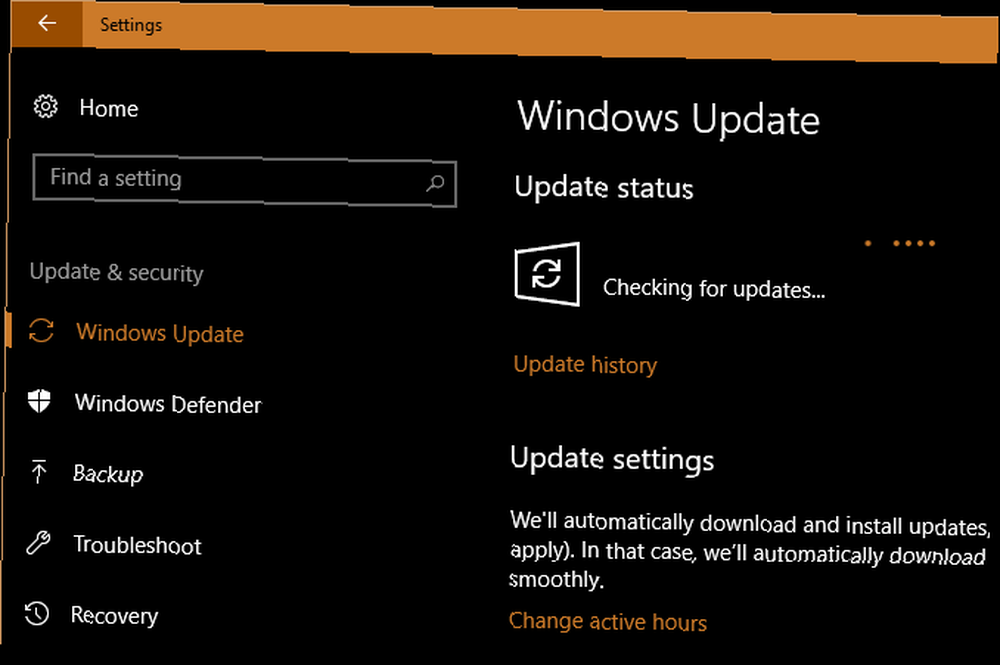
Bilgisayarınızı güncel tutmak, Windows bakım görevlerinin en temel fakat en önemlilerinden biridir. Windows 10 kendisini güncellemek konusunda harika, ancak yine de zaman zaman check-in yaptırmalı ve herhangi bir şeyi kapatmadığından emin olmalısınız..
Yönelmek Ayarlar> Güncelleme ve Güvenlik> Windows Güncelleme ve tıklayın Güncellemeleri kontrol et.
Windows herhangi bir güncelleme bulup bulmadığını ve otomatik olarak kurması gerektiğini söyleyecektir. Bazı, ancak hepsi değil, güncellemeler yeniden başlatmayı gerektirir. Kullanılabilir yeni bir büyük Windows 10 sürümü varsa, buradan yüklenip yüklenmeyeceğine de karar verebilirsiniz..
Güncellemeler üzerinde çalışırken, yüklü tüm yazılımlarınızın güncellendiğinden emin olmak iyi bir fikirdir. Chrome ve Firefox gibi bazı programlar bunu otomatik olarak yapar. Diğer programlar sizden açtığınızda güncelleme yapmanızı ister.
Adresini ziyaret ederek çoğu yazılımın güncellemelerini kontrol edebilirsiniz. Yardım> Güncellemeleri Denetle veya Seçenekler> Güncellemeleri Denetle.
Windows bilgisayarınızdaki her şeyi güncelleme kılavuzumuza bakın Windows, Uygulamalar ve Sürücüleri Güncelleme: Komple Kılavuz Windows, Uygulamalar ve Sürücüleri Güncelleme: Komple Kılavuz Bilgisayarınızın yazılımını güncellemek önemlidir, ancak tümünü nasıl kontrol edersiniz bu güncellemeler? Size Windows'ta her şeyi nasıl güncelleyeceğinizi göstereceğiz. daha fazla yardım için.
2. E-postalarınızı Yönetin
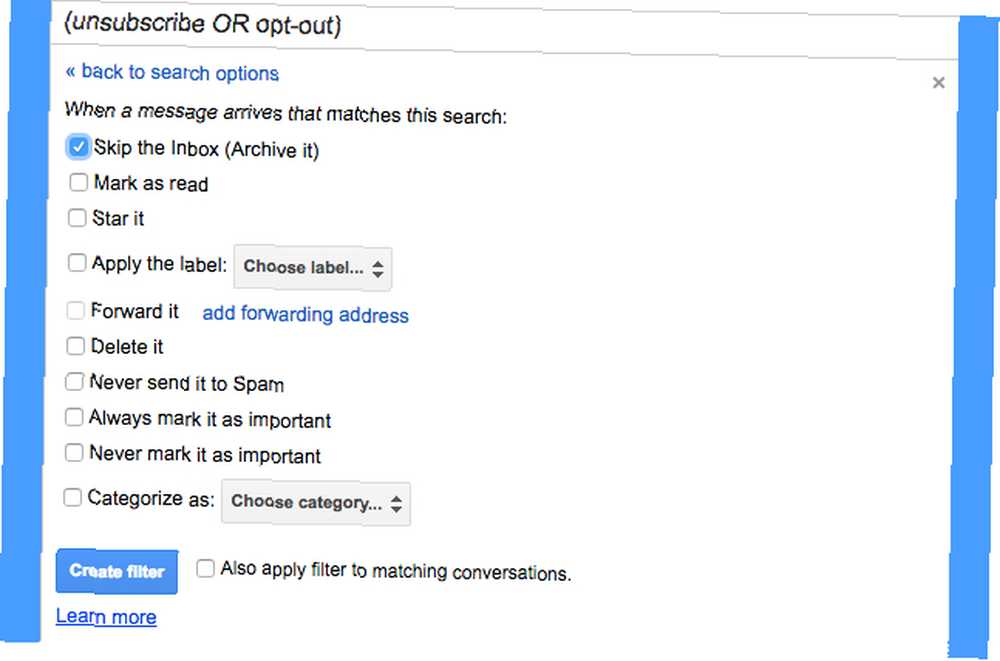
En üstte kalmazsanız, e-posta hızlı bir şekilde toplanır. Gelen kutunuzda otomatik bültenler ve istemediğiniz diğer çöplükler olduğunda, gerçekten önemli olan mesajları bulmak daha uzun sürer.
Bu nedenle, bir başka değerli bilgisayar bakım görevi, hiç okumadığınız bültenlerin aboneliğini iptal ederek gelen e-postanızı düzenli olarak azaltmaktır. Sonra e-posta filtreleri ayarlama Gmail, Yahoo Mail ve Outlook'ta E-posta Filtreleri Nasıl Ayarlanır Gmail, Yahoo Mail ve Outlook'ta E-posta Filtreleri Nasıl Kurulur E-posta filtreleme, gelen kutunuzu temiz ve düzenli tutmak için en iyi araçtır. Gmail, Yahoo Mail ve Outlook'ta e-posta filtreleri nasıl kurulur ve kullanılır. bu yüzden sadece önemli mesajlar gelen kutunuza isabet etti. E-posta uygulamanız çok daha hoş bir yer olacak.
3. Verilerinizi Yedekleyin
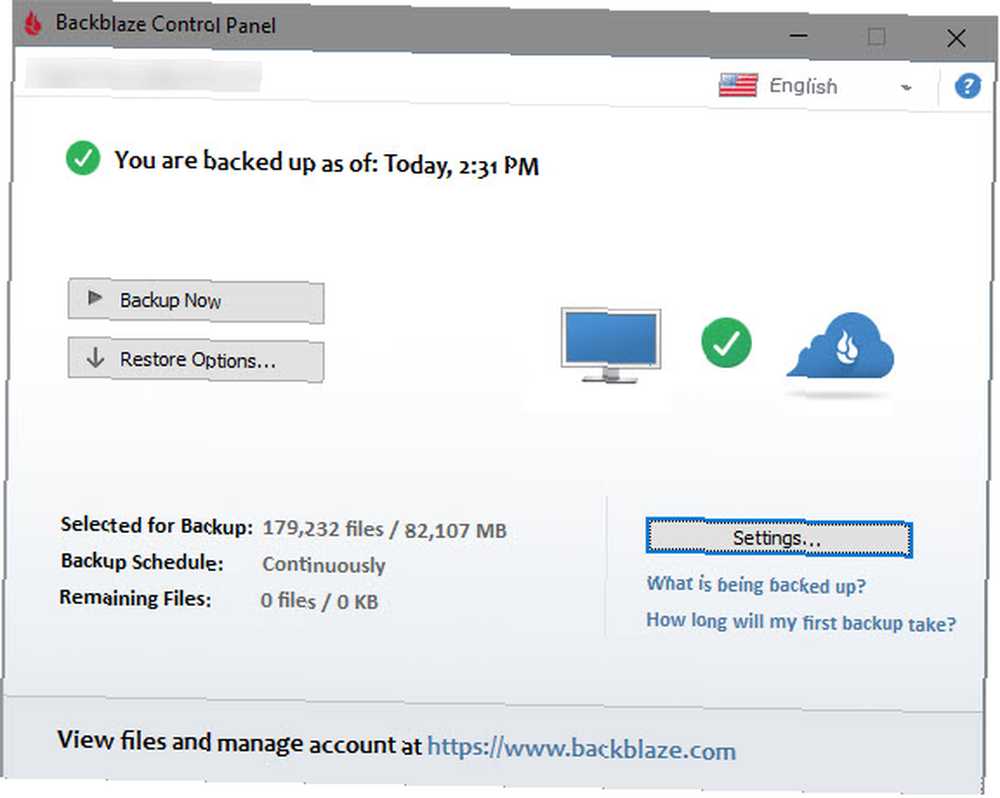
Verileri yedekleme, düzenli bakımın hayati bir parçasıdır. Bunu yapmak genellikle bir unutma ve unutma işlemi olsa da, zaman zaman yedeklemenizin çalışır durumda olduğunu doğrulamak akıllıca olur. Aksi takdirde, PC'niz arızalanırsa kötü bir sürprizle karşılaşabilirsiniz.
Çoğu yedekleme yazılımı ana ekranındaki durumu ve / veya son yedekleme zamanını gösterir. İstediğiniz yazılımı açın ve her şeyin düzgün çalıştığından emin olun.
Windows'da Dosya Geçmişi yedeğini kullanıyorsanız, Ayarlar> Güncelleme ve Güvenlik> Yedekleme ve seç Daha fazla seçenek En yeni yedekleme süresini görmek için.
Verilerinizi yedeklemediğiniz için mazeret yok - henüz bir yedekleme yapmadıysanız, şimdi tam zamanı. En son Windows yedekleme kılavuzumuza göz atın En Son Windows 10 Veri Yedekleme Kılavuzu En son Windows 10 Veri Yedekleme Kılavuzu Windows 10'da bulabileceğimiz her yedekleme, geri yükleme, kurtarma ve onarım seçeneğini özetledik. tekrar veri kaybettim! gitmen gereken her şey için.
4. Gereksiz Dosya ve Programları Sil
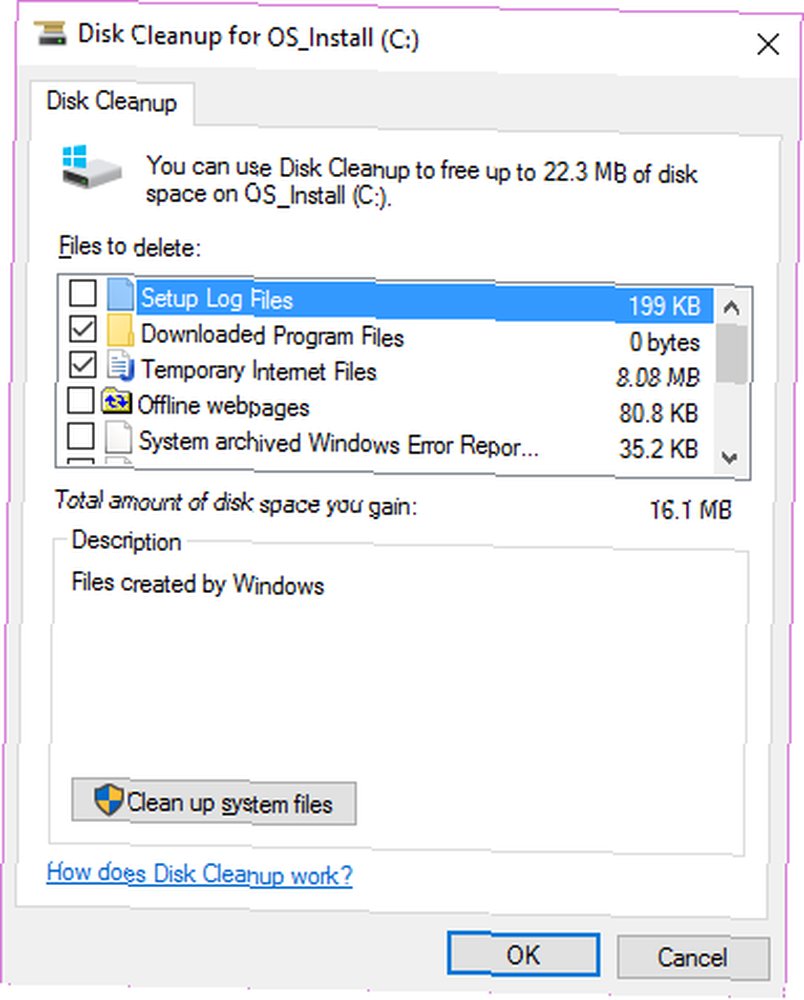
Tecrübeli Windows kullanıcıları, işletim sisteminin zaman içinde nasıl zalimce kurulduğunu bilir. Bunların bir kısmını engelleyemezsiniz, bu nedenle aktif olarak kullanmadığınız eski verileri zaman zaman temizlemenize yardımcı olur. Yer boşaltmak, özellikle azalıyorsanız, bilgisayarınızın performansını da artırabilir.
Neyse ki, bu konuda size yardımcı olacak bazı yerleşik Windows bakım araçlarına sahipsiniz. Windows temizleme için son kontrol listemize danışın Windows Bilgisayarınızı Nasıl Arındırırsınız: Ultimate Kontrol Listesi Windows Bilgisayarınızı Nasıl Doldurulur: Nihai Kontrol Listesi Windows'u silerek biraz zaman harcamak muazzam performans artışı sağlayabilir. İşte Windows bilgisayarınızı temizlemeniz için en son kontrol listesi. daha fazla ayrıntı için.
5. Windows Bakım Taramaları Yapın

Windows 10'u korumanın bir parçası olarak, gözden kaçırdığınız bir sorunun olmadığından emin olmak için arada bir kez birkaç tarama yapmanız gerekir..
Bunlardan biri antivirüs taraması. Umarım otomatik olarak taraması gereken sağlam bir virüsten koruma yazılımı kullanırsınız. Ancak arada bir özel kötü amaçlı yazılımdan koruma programından ikinci bir fikir edinmek iyi bir fikirdir..
Malwarebytes bunun için en iyisi. Ücretsiz sürüm yalnızca isteğe bağlı tarama yapmanızı sağlar, ancak arada sırada kontrol etmeniz için gereken tek şey budur. Umarım, sisteminizde hiçbir şey bulamaz, ancak zaman ayırmaya değer çünkü başka bir virüsten koruma yazılımı bulamıyor.
Ayrıca arada bir SFC taraması yapmanız gerekir. Sistem Dosyası Denetleyicisi için kısa olan bu komut, zarar görmüş sistem dosyalarını denetleyen ve gerekirse bunları onarabilen bir Windows bakım yardımcı programıdır.
tip cmd Başlat Menüsü’nün içine sağ tıklayın ve ardından Yönetici olarak çalıştır. Taramayı başlatmak için aşağıdaki satırı girin; bu işlem biraz zaman alabilir:
sfc / scannowBilgisayarınızda sabit disk sürücüsü varsa (SSD değil), diskinizde bozuk kesimleri aramak için bir kontrol de yapabilirsiniz. Bunu yapmak için, bir Dosya Gezgini penceresi açın ve Bu bilgisayar. Sabit sürücünüze sağ tıklayın (muhtemelen etiketli C:) ve Seç Özellikleri.
Çıkan pencerede, Araçlar sekme ve vur Kontrol buton. Windows muhtemelen sürücüde herhangi bir hata bulamadığını söyleyecektir; seçmek Tarama sürücü yeni bir tarama yapmak için.
6. Önemli Ayarları Çift Kontrol Edin
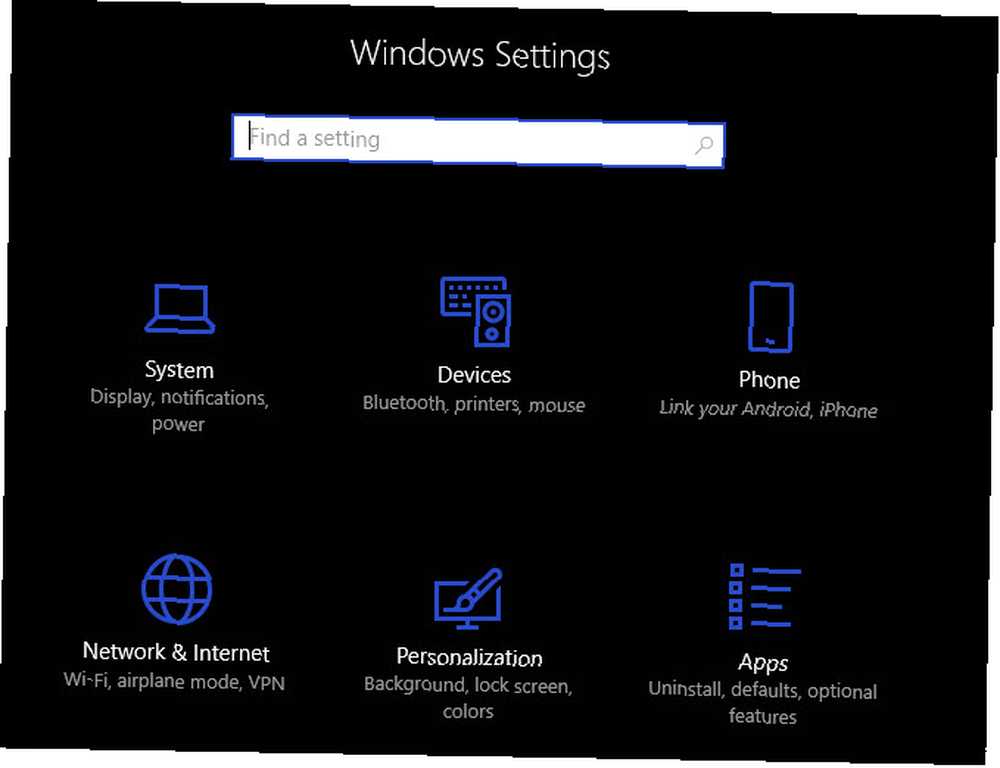
Windows 10'un düzenli güncelleme akışı, sürekli değiştiği anlamına gelir. Bu, birçok harika özelliğe neden olsa da, Windows'un nasıl çalıştığını etkileyen kafa karıştırıcı yeni seçenekler sunmak için daha fazla şansa sahip olduğu anlamına gelir..
Büyük bir güncelleme yükledikten sonra, yeni ayarları kontrol etmeli ve istediğiniz gibi ayarlandıklarından emin olmalısınız. Ve panele hiç dalmadıysanız, Ayarların neler yapabileceğini öğrenmelisiniz Windows 10 Ayarlar Kılavuzu: Her Şeyi ve Her Şeyi Nasıl Yaparsınız Windows 10 Ayarlar Kılavuzu: Her Şeyi ve Her Şeyi Nasıl Yaparsınız Windows 10'da Ayarlar uygulaması? İşte bilmeniz gereken her şey. ve bilgisayarınızı tam istediğiniz gibi ayarlayın.
Düzenli PC bakımının bir parçası olarak kontrol etmeniz gereken diğer bir önemli husus, PC'nizin başlangıç bölümüdür. Windows 10 Başlangıç Klasörünü Kullanma: Bilmeniz Gereken Her Şey Windows 10 Başlangıç Klasörünü Kullanma: Bilmeniz Gereken Her Şey Windows 10 başlangıç klasörü, hangi programların başlangıçta çalıştırılacağını yönetmenizi sağlar. İşte başlangıç klasörünü bulma ve programlarını yönetme. . Daha fazla yazılım yüklediğinizde, büyük olasılıkla önyüklenirken çalışan bir ton program oluşturacaksınız. Çok fazla sayıda programın hemen çalıştırılması, önyükleme sürenizi yavaşlatır ve arka planda kaynakları tüketir. Bunu bazen kontrol edin ve kontrol altında olduğundan emin olun.
7. Donanımınızı Temizleyin

Kimse bilgisayarını temizlemekten gerçekten hoşlanmıyor, ancak en iyi şekilde çalışmasını sağlamak için önemli bir adım. Ayrıca, çoğu cihaz zaman içinde oldukça ağır olur. En az klavyenizi ve ekranınızı silmeli ve yılda birkaç kez bilgisayarınızın tozunu temizlemelisiniz..
Dizüstü bilgisayarınızı temizlemeniz için bir kılavuz yazdık ve aynı tavsiyelerin çoğu masaüstü bilgisayarlar için de geçerli. Kaputun altındayken, kurulumunuzun herhangi bir PC bakım hatasından muzdarip olmadığından emin olun 8 Donanımınıza zarar veren bir avuç hata yapmak. zayıf havalandırma gibi.
Windows Bakımı Sıkıcı, fakat Önemli
Düzenli olarak tamamlamak için masaüstünüzde veya dizüstü bilgisayar bakım kontrol listenizde olması gereken birkaç önemli görevi inceledik. Onları takıntılamaya gerek yok, ancak bunların ihmal edilmesi yolun aşağısında sorunlara yol açacaktır. Bilgisayarınızı iyi durumda tutmak, zamandan ve paradan tasarruf etmenizi sağlar, böylece bunlara ayak uyduracaksınız.
Daha fazla Windows 10 bakım ipucu arıyorsanız, bu büyük Windows bakım hatalarının hiçbirini yapmadığınızdan emin olun 7 Windows Bakım Hatalarını Asla Yapmamalısınız 7 Windows Bakım Hatalarını Asla Yapmamalısınız Windows PC'nizi saklamak istiyorsanız sorunsuz çalışarak, bu büyük hataları yapmaktan kaçınmanız gerekir. Bilgisayarınızın ömrünü kısaltabilir ve deneyiminizi sinir bozucu hale getirebilir. .











